ショートカットキーを設定する【3D】
IRONCAD の 3D でキーボードのショートカットキーを割り当てる方法を説明します。
手順
〔1〕 リボンバーの何もない箇所で右クリックし、[ユーザー設定(ツールバー/メニュー/キーボード)] をクリックします。
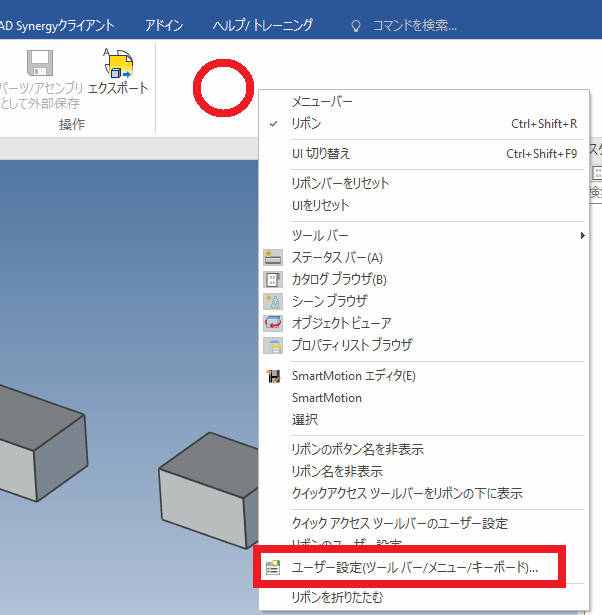
〔2〕 [キーボード]タブ に移動します。
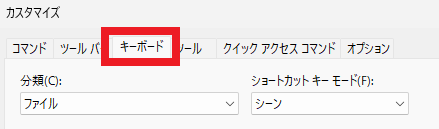
〔3〕 ① 分類、 ② コマンド から設定するコマンドを選択します。
新しいショートカットキーをキーボードを押して指定します。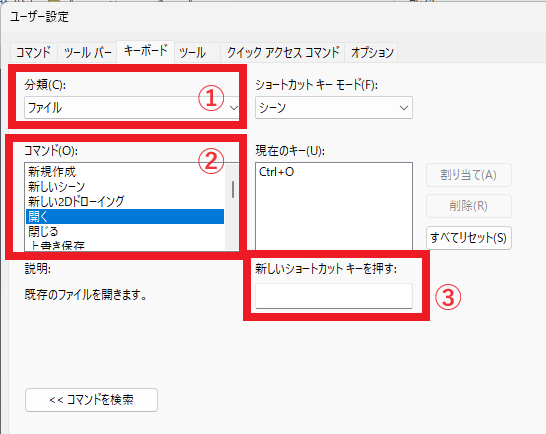
〔3〕 ① 分類、 ② コマンド から設定するコマンドを選択します。
新しいショートカットキーをキーボードを押して指定します。
〔4〕 [割り当て] をクリックすると、<現在のキー> に表示されます。
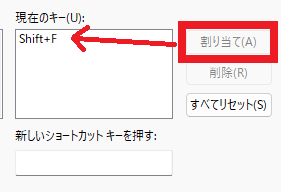
〔5〕 ユーザー設定画面右下の [閉じる] で終了します。
Related Articles
特殊記号を直接挿入する
寸法作成後、作成した寸法に Φ(ファイ) 、°(度) 、 X(かける) 、±(プラスマイナス)などの特殊記号を追加する方法を説明します。 〔1〕 特殊記号を直接挿入するには、寸法をダブルクリックして表示される寸法の [プロパティ] 画面で記入項目にカーソルを移動します。 ( [接頭語] や [接尾語] 、 [テキストの上書き] など) 〔2〕 画面右側の [一般的な記号]リスト から対象記号をクリックします。 〔3〕 他の記号を使用する場合は、 [挿入...] から選択して使用します。 ...CAXA Draft の図枠 表題欄 テンプレートを作成する
3D モデルのプロパティ情報と連携するテンプレートファイルを作る方法を説明します。 テンプレートの種類 CAXA Draft のテンプレートは 3種類 あります。 表題欄テンプレート (.chd) 表題欄を登録できます。 図枠テンプレート (.cfm) 図枠のみをサイズ指定して登録できます。 テンプレート (.tpl) 規格、各種スタイル設定、レイヤー情報などを登録できます。 図枠や表題欄を含めて登録することも可能です。 テンプレートの場所は、CAXA Draft のオプションでご確認ください。 ...2Dシェイプで DWG/DXFファイル の寸法をインポートする
IRONCAD2025 より、[スケッチ]タブ → [2Dシェイプ] の際に、 DWG/DXFファイル の寸法をインポートできるようになりました。 手順 〔1〕 IRONCADを終了した状態で、[Windowsキー + Rキー] を押します。 〔2〕 [regedit] と入力し、[OK] を選択します。 〔3〕 [レジストリエディター] が起動します。起動後、下記階層に移動します。 コンピューター\HKEY_CURRENT_USER\Software\IronCAD\IRONCAD ...必要な投影図のみ DWG/DXF へエクスポートする
※IRONCAD2024 新機能 2Dドローイングで作成した図面を DWG/DXF へエクスポートするとき、不要な投影図を除外してエクスポートする方法を説明します。 手順 〔1〕 不要な投影図を右クリックし、[図のプロパティ] をクリックします。 〔2〕 [マークする(DWG/DXFエクスポート)] のチェックを外します。 〔3〕 [ホーム]タブ → [エクスポート] をクリックします。 ファイルの種類: DWG または DXF を選択し、[保存]します。 〔4〕 [エクスポートするシート]欄 ...icVault ユーザやカテゴリを一括で追加/削除する(管理者用)
icVault でシステム管理者設定されているユーザは、カテゴリや新たなユーザの追加などを実施できます。 通常は、スタートメニュー → icVault → icVaultAdministrationTools を開き、1つずつ設定します。 ここでは、コマンドプロンプトを使用して一括設定する方法を説明します。 手順 〔1〕 コマンドプロンプトを起動します。 〔2〕 icVault のフォルダ階層を指定します。 〔3〕 [icVaultAdministrationToolsCLI.exe] ...